Simți mâncărimea? Piața învățării online s-a extins exponențial în ultima perioadă și se așteaptă să atingă Valoare de 37.6 miliarde de dolari până anul viitor. Totuși, tot ceea ce am făcut este să obținem conținut unul după altul pentru blogurile noastre, fără o strategie solidă pentru generarea de cunoștințe și expertiză.
Ei bine, lucrul bun este că blogul dvs. v-a câștigat deja câteva linii de urmărire online și, eventual, chiar o listă decentă de e-mailuri. Așadar, spuneți-vă ce zici de ce combinăm toate acestea cu funcțiile puternice de eLearning Teachable?
Teachable Prezentare generală a cursurilor
Totul este TeachableMatei 22:21 - Așa a fost introdus. Teachable este practic o platformă care oferă funcții pentru configurarea cursurilor online pentru a vă conecta cu studenții și pentru a câștiga în cele din urmă din programele dvs. de îndrumare.
Până în prezent, a atras peste 7500 de tutori online, care au creat 20,000 de programe pentru 4 milioane de studenți. Drept urmare, tutorii au câștigat peste 50 de milioane de dolari pe platformă.
Și știi ce? Se pare că nu durează mult pentru a ajunge la vârf. Teachable școli care generează venituri de peste 75,000 de dolari au, în medie, aproximativ 17 luni. Așa încep toți ...
Acum că înțelegi exact ce Teachable este (vezi al nostru Teachable revizuiască aici) este, haideți să parcurgem cum este să creați un curs online de la început până la sfârșit - inclusiv configurarea școlii, crearea cursului și pagina de destinație.
Pasul 1: Configurează-ți școala
Să începem de sus. Înainte chiar să începem să organizăm un curs online, trebuie să creați o școală reală.
Dar, stai pe un minut. Care este diferența dintre cele două?
Ei bine, gândește-te la școală ca la un campus. Este un site web care găzduiește în esență toate cursurile și alte elemente suplimentare. Din fericire, Teachable vă permite să personalizați totul. Deci, veți putea controla ce doriți să aveți și cum ați prefera să aveți.
Acestea fiind spuse, iată principalele pagini pe care ar trebui să le luați în considerare pentru școala dvs.:
- Pagina de pornire / Pagina de destinație- Utilizați acest lucru ca pagină web principală. Ar trebui să prezinte cursurile respective alături de descrierea școlii, titlul și numele.
- Termeni de utilizare / Politica de confidențialitate- Din fericire, Teachable oferă în mod implicit o listă cuprinzătoare. Le puteți integra direct în școala dvs. după câteva modificări sau vă puteți elabora propriile politici unice.
- Director de curs- Această pagină ar trebui să prezinte în mod sistematic toate cursurile dvs. cu categoriile lor corespunzătoare și detalii scurte.
Atunci ghici ce? Teachable vă permite să creați o școală cu un număr nelimitat de cursuri. La doar 39 USD pe lună, de exemplu, Planul de bază poate organiza de la unul la chiar mii de cursuri diferite. Alegerea este a ta.
Acum, primul pas în crearea unei școli este înregistrarea la un Teachable cont. Puteți continua cu Plan gratuit pe măsură ce vă familiarizați cu întreaga platformă. Dar, obțineți acest lucru - această opțiune vine doar cu caracteristici de bază.
Cel mai puțin pe care îl puteți plăti pentru a accesa funcții decente este de 39 USD pe lună pentru Planul de bază. Cu toate acestea, există o avertizare- Teachable vă va percepe taxe ca un comision pentru vânzările cursului.
Dacă acest lucru nu sună atât de atrăgător, puteți opta alternativ pentru Pachet profesional la 99 USD pe lună. În afară de a oferi funcții superioare, vă permite să evitați comisioanele pe gateway-ul de plată specificat.
Ultimul pachet, care este, de asemenea, cel mai avansat, este Plan de afaceri. Oferă o serie de caracteristici puternice pentru găzduirea multor studenți - la 499 USD pe lună.
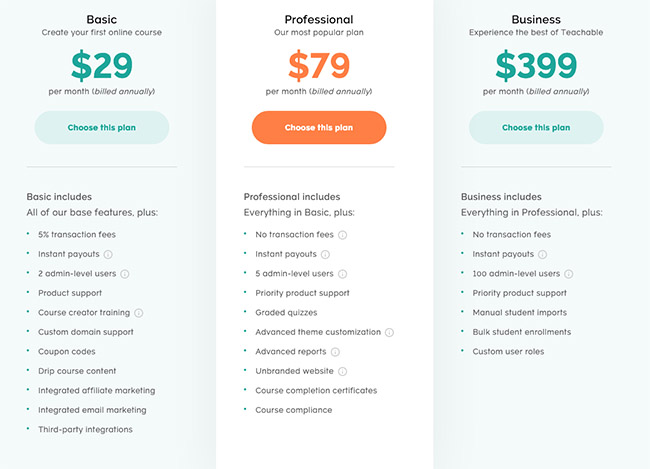
Orice plan decideți să continuați, conectându-vă la Teachable contul merge direct în zona de administrare a școlii dvs. cu următoarele componente:
- Meniul contului
- Setări cont
- Ajutor
- Cursuri
- E-mailuri
- Vânzări
- teren
- Utilizatori
- TABLOUL DE BORD
Pasul 2: Creați-vă cursul
Sistemul vă va solicita să vă configurați primul curs de îndată ce ați terminat înregistrarea unei școli. Ei bine, poți sări direct în el sau poți alege să te descurci mai târziu după personalizarea altor elemente școlare.
Indiferent ce decideți, iată procedura pe care o veți urma pentru a vă crea cursul:
- Accesați zona de administrare a contului dvs. și selectați Cursuri fila din bara laterală.
- Continuați făcând clic pe Curs nou din partea dreaptă sus a paginii
- Veți fi direcționat către Curs nou segment, cu diverse câmpuri pentru informațiile de bază ale cursului. Introduceți numele cursului relevant, biografia autorului și subtitrarea.
- Apasă pe Creați un curs butonul poziționat în secțiunea din dreapta jos a ecranului.
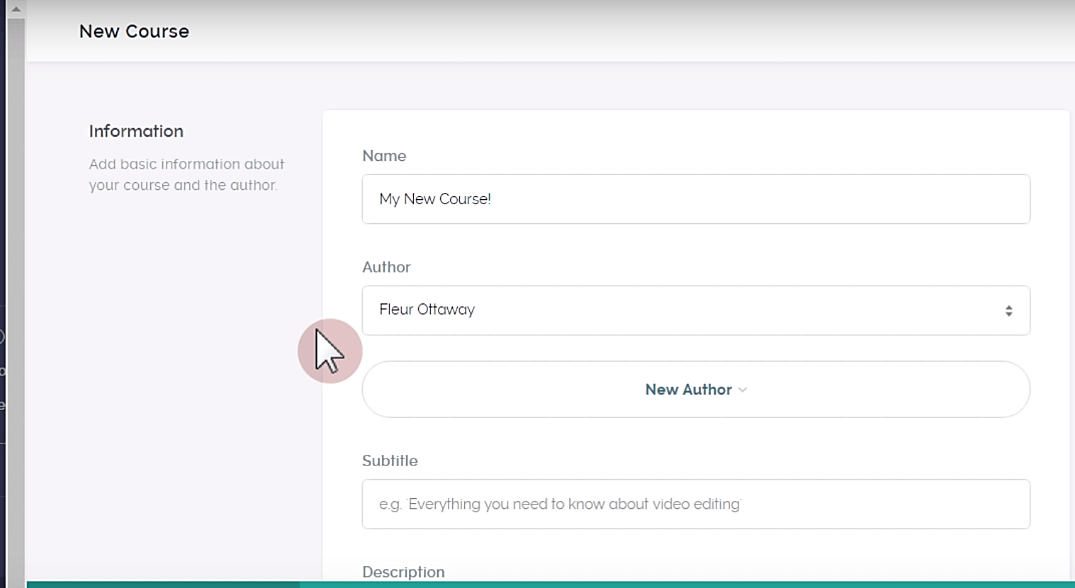
Acest lucru fiind făcut, vestea bună în această etapă este că ați creat deja un curs online. Dar, adevărul problemei este că ați terminat doar la jumătatea întregului proces de stabilire a unui proces cuprinzător.
Și de aceea trebuie să îl personalizați în continuare.
Pasul 3: definiți pagina dvs. de destinație a cursului
Aici specificați totul despre cursul dvs. Pur și simplu navigați la Detalii zona paginii de destinație a cursului și modificați următoarele detalii:
- Nume- Titlul principal al cursului dvs. care va fi afișat vizitatorilor și cursanților site-ului dvs.
- bio Indicați diferiți autori care au scris cursul.
- Subtitlu- Un titlu suplimentar care va apărea chiar sub numele cursului pe pagina de vânzări. Profitați de acest lucru pentru a comunica pe scurt despre ce este vorba despre curs.
- Categorii- Puteți adăuga etichete pentru a vă clasifica și organiza cursurile în consecință
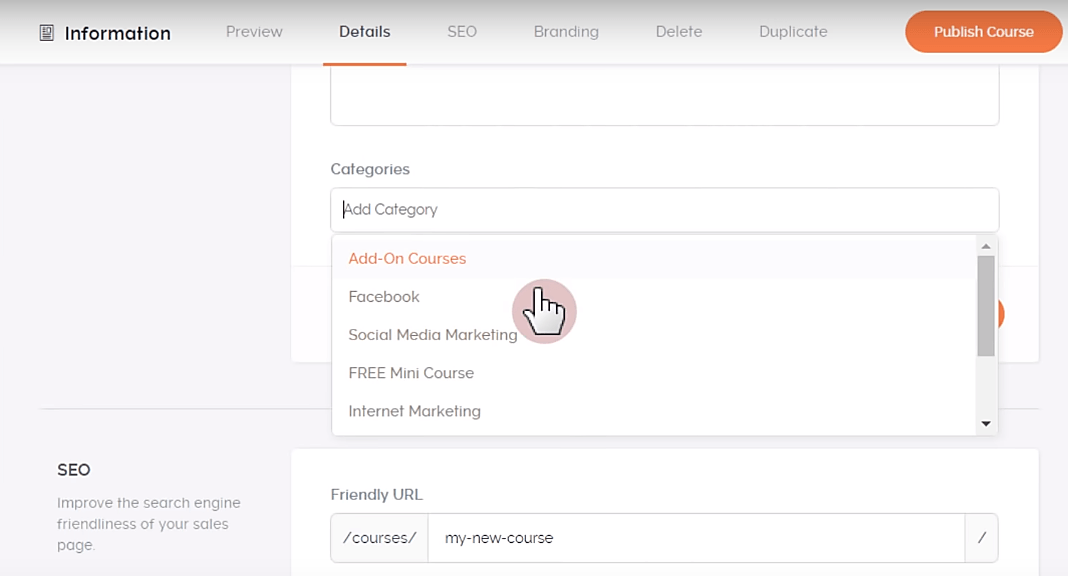
Pasul 4: Optimizați pagina de destinație a cursului pentru motoarele de căutare
Teachable vă permite, de asemenea, să reglați diferite componente ale paginii de destinație a cursului pentru a o face mai vizibilă pentru crawlerele motorului de căutare. Mergi la SEO secțiunea din pagina cursului și specificați următoarele:
- URL prietenos- Introduceți o adresă URL ideală pentru SEO, cu cuvinte cheie relevante care vă descriu cursul.
- Titlul paginii- Stabiliți un titlu SEO-friendly pentru pagina de vânzări a cursului dvs. Și întrucât aceasta va face parte din rezultatele motorului de căutare, nu uitați să încorporați cu tact cuvinte cheie bine clasate.
- Meta Descriere- Folosind maximum 160 de caractere, scrieți o prezentare scurtă, dar detaliată, pentru cursul dvs. Va apărea sub titlul paginii în rezultatele căutării.
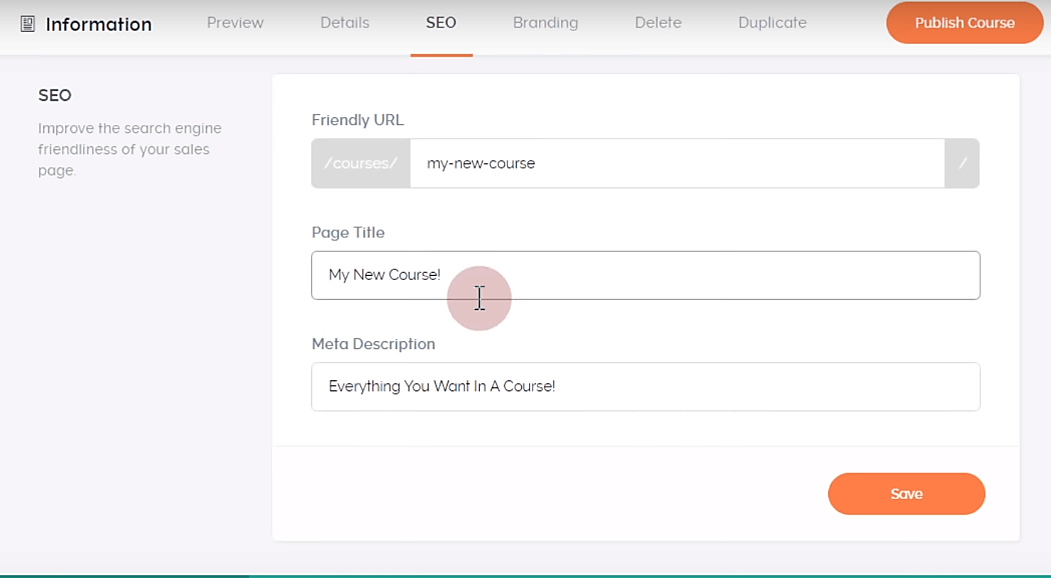
Pasul 5: Atașați suportul de afișare a cursului
Până acum, pagina dvs. de destinație a cursului este încă destul de blândă. Are nevoie de niște condimente pentru a-ți excita vizitatorii și, ulterior, pentru a-i încuraja să se înscrie. Vă puteți descurca de la Personalizare Grafica secțiunea adăugând:
- Miniatură- O imagine personalizată care va fi afișată în director și pe paginile de destinație a cursului pentru a vă distinge cursul. Puteți încărca una potrivită de pe computer.
- Video Promo- Un videoclip promoțional unic care va apărea chiar sub miniatura de pe pagina de destinație a cursului. Așadar, pregătiți unul scurt, cu o dimensiune mai mică de 1.5 GB, comprimați-l în consecință și apoi încărcați-l în format AVI, M4V sau MP4.
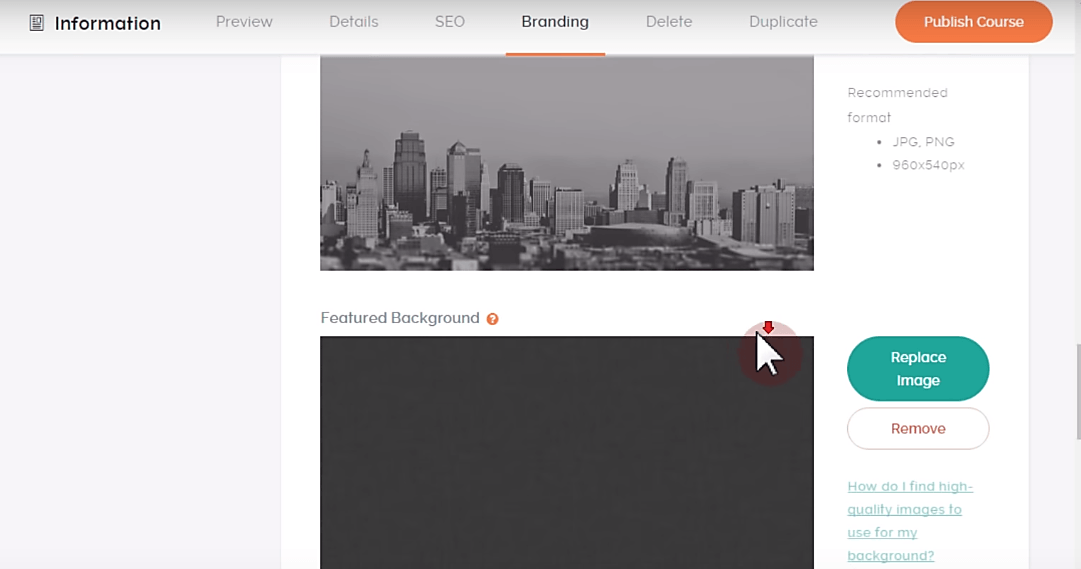
Pasul 6: Specificați paginile de destinație post-cumpărare
Pagina de destinație a cursului convinge doar vizitatorii să se înscrie. Nimic mai mult. Dincolo de asta, este doar pagina de finalizare a comenzii înainte de a ajunge într-o fundătură.
Deci, bineînțeles, trebuie să stabiliți o cale pentru direcționarea cursanților proaspeți imediat după cumpărare. Și pentru asta, avem Pagini implicite secțiune cu următoarele opțiuni după cumpărare:
- Pagina Mulțumesc- Pentru a direcționa noi înscriși către un Va multumesc pagină după plată.
- Curriculum curs înscris- Pentru a direcționa noi înscriși direct la pagina curriculum-ului cursului după plată.
- Adresa URL personalizată- Pentru a duce noi înscriși la o pagină pe care o specificați în câmpul URL.
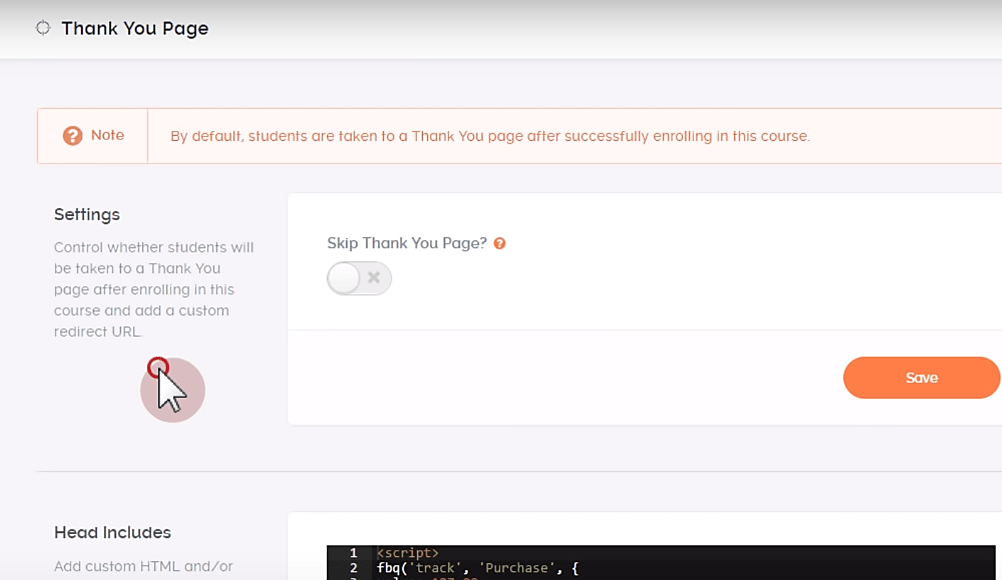
Pasul 7: Creați secțiuni și prelegeri
Până în prezent, aveți o școală și un curs fără conținutul corespunzător. S-ar putea să începeți să vă gândiți să încărcați toate fișierele relevante imediat.
Cu toate acestea, se pare că Teachable nu acceptă asta. Trebuie să creați secțiuni și prelegeri înainte de a vă angaja în conținut. Scopul de aici este să vă ajute să vă organizați în mod sistematic cursul și, ulterior, să facilitați cursanților să urmeze programa de la început până la sfârșit.
Destul de corect. Dar, ce sunt exact secțiunile și prelegerile?
Ei bine, o secțiune este pe primul loc, deoarece conține un grup de prelegeri. Prelegerile, pe de altă parte, sunt unități de lecție care sunt structurate sistematic pentru a fi difuzate ca teste, imagini, videoclipuri, fișiere și / sau text.
Acestea fiind spuse, ambele elemente sunt configurate prin intermediul Curriculum zona paginii de administrare a cursului. Și, din fericire, sistemul este suficient de versatil pentru a se potrivi diferitelor metodologii de organizare, pe lângă prelegeri și secțiuni nelimitate. Așadar, nu ezitați să vă implementați propriul concept de grupare.
Acum, pentru a crea o secțiune:
- Accesați zona principală de administrare a școlii și faceți clic pe Sistemul este conectat pentru a afișa toate cursurile cu care ați venit, inclusiv cele nepublicate.
- Alegeți cursul specific pe care doriți să îl împărțiți în prelegeri și secțiuni.
- Accesați zona de administrare a cursului și faceți clic pe Curriculum
- Continuați cu Secțiune nouă butonul poziționat în secțiunea din dreapta sus a ecranului.
- Introduceți un ideal Numele secțiunii pe baza conceptului organizației dvs., apoi faceți clic pe Creați secțiunea. Sistemul va afișa imediat noua secțiune pe pagina curriculum-ului.
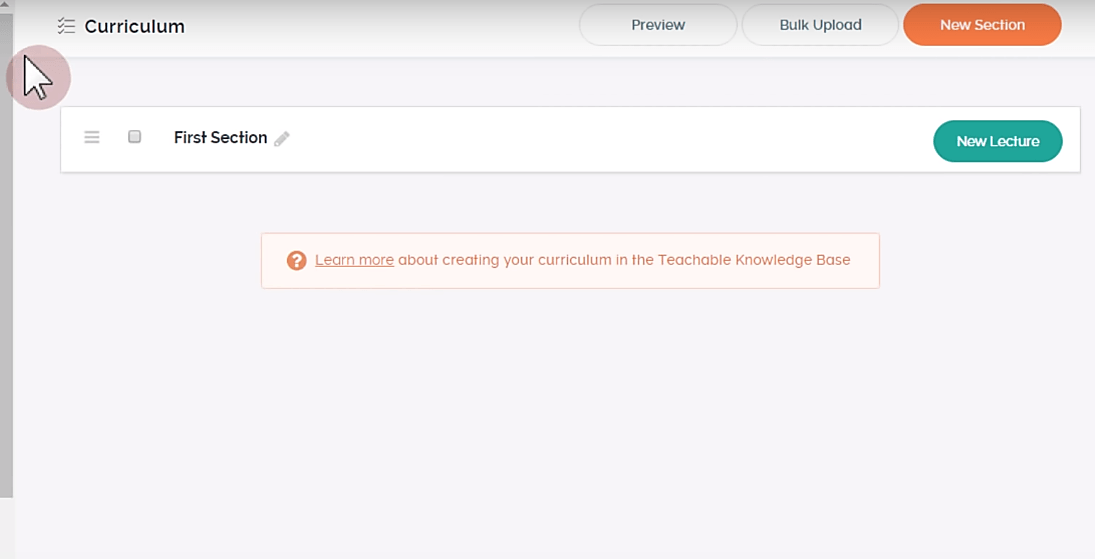
Următoarea etapă, desigur, este definirea prelegerilor:
- Totuși, pe pagina curriculum-ului, dați clic pe Nouă prelegere butonul plasat alături de secțiunea pe care tocmai ați creat-o.
- Introduceți un nume potrivit.
- Adăugați prelegeri suplimentare în conformitate cu structura curriculară dorită.
- Dacă doriți să modificați mai mult setările prelegerii, mergeți până la zona principală de administrare a școlii, faceți clic pe Setări, apoi generale, și treceți la Prelegeri

Pasul 8: Încărcați conținutul prelegerii
Teachable a adoptat o abordare holistică atunci când vine vorba de gestionarea conținutului prelegerii. Sistemul vă permite să introduceți nu numai cod, teste, text și fișiere, ci și să configurați funcții de descărcare și / sau încorporare, plus remanierea conținutului.
Procesul real de încărcare este la fel de simplu ca:
- Selectați orice prelegere pe Curriculum Veți vedea apoi aceste file- Adăugați fișier, adăugați text, adăugați test, și Adăugați cod.
- Alegeți o filă adecvată pe baza tipului de conținut pe care doriți să îl încărcați.
- Apasă pe Alege fisierele butonul pentru a încărca conținutul direct la cursul selectat.
Dar, stai pe un moment. Face Teachable acceptă toate tipurile de fișiere?
Ei bine, se întâmplă că, din punct de vedere tehnic, răspunsul este atât da, cât și nu. Da, pentru că poți încărca cam orice. Dar, din nou, nu, deoarece numai fișierele specifice pot fi integrate direct în prelegeri pentru a fi susținute ca lecții. Restul, care nu sunt acceptate, pot fi atașate prelegerilor doar ca fișiere descărcabile.
Apoi ia asta. Teachable continuă să ofere recomandări cu privire la tipurile de fișiere acceptate pentru a vă ajuta să mențineți prezentări fluide și de înaltă calitate. Iată diferitele tipuri de fișiere acceptate și specificațiile respective
- PDF- Teachable acceptă fișiere PDF care nu se pot completa.
- audio Teachable acceptă fișiere mp3 și recomandă o rezoluție de înaltă calitate.
- Imagini- Platforma poate gestiona imagini .jpg plus .png, iar încărcarea dvs. nu trebuie să depășească 1000 de lățimi.
- video- Sunt acceptate videoclipurile .avi .mov și .mp4 cu dimensiuni mai mici de 2 GB, cu o rezoluție recomandată de 720p, plus 24 până la 30 de cadre pe secundă.
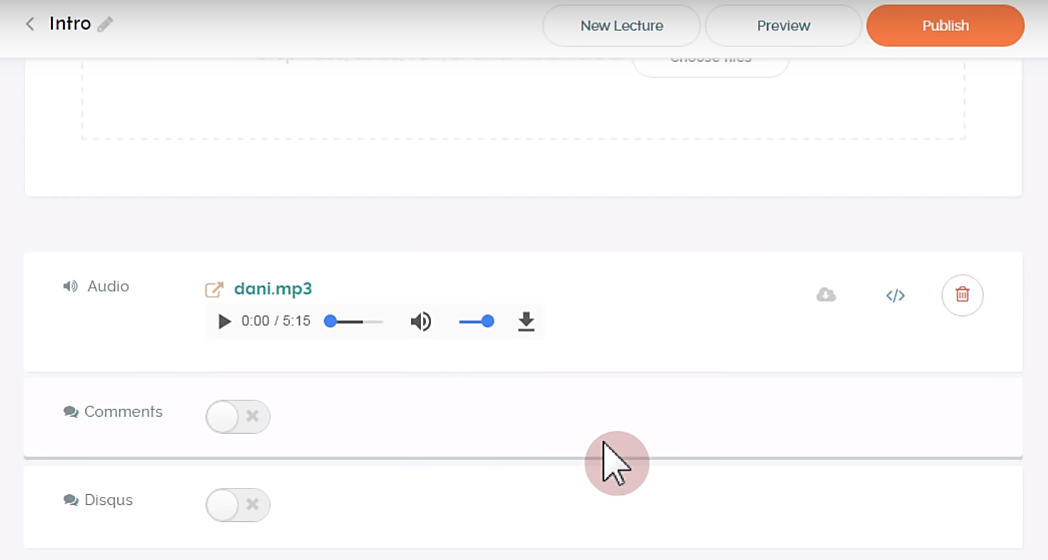
Pasul 9: Prețul cursului
Toate lucrurile luate în considerare, strategia de preț a cursului dvs. depinde de profunzimea conținutului acestuia, de publicul țintă, de urmăririle dvs. online și de peisajul competitiv de pe Teachable și alte platforme eLearning.
Vorbind despre care, Teachable a făcut o bună încercare de a facilita toate structurile comune de stabilire a prețurilor. Puteți alege să oferiți cursul gratuit pentru a vă promova școala sau să implementați un sistem bazat pe abonament pentru a vă percepe periodic elevii pentru cursa lungă. S-ar putea să vă decideți să profitați de întregul curs după o singură plată în avans sau să utilizați un plan de plată cu sume fixe care să ruleze pentru o anumită perioadă de timp.
Indiferent de alegerea dvs., procedura de adoptare a oricăreia dintre cele patru este:
- Din zona principală de administrare a școlii, faceți clic pe Cursuri apoi selectați-o pe cea pe care doriți să o stabiliți. Sistemul vă va direcționa apoi către zona de administrare a cursului.
- Mergeți la bara laterală și faceți clic
- Alegeți una dintre cele patru opțiuni de preț- Abonament gratuit, achiziție unică, or Plan de plată.
- Personalizați-vă cadrul de prețuri definind numele, descrierea și prețul de cost corespunzător.
- Clic Adăugați prețuri
- Reveniți la zona principală de administrare a școlii și faceți clic pe Setări cont apoi Plăţile pentru a configura detaliile de plată ale școlii.
Cine ar trebui să ia în considerare utilizarea Teachable?
Vă puteți gândi la ceva în care ați fi confortabil să predați? Ești capabil să fragmentezi conținutul în mod sistematic și să-l livrezi în prelegeri simple digerabile?
In regula, atunci Teachable ar merita luat în considerare. Poate găzdui toate tipurile de cursuri online - atâta timp cât sunt legale, desigur. Deci, nu încercați să învățați oamenii cum să producă bombe chimice.
Acestea fiind spuse, Teachable este potrivit și pentru studenții online care doresc să învețe despre orice. Există mii de mari tutori pe platformă care sunt experți dovediți în domeniile lor respective.
Dacă doriți să aflați mai multe despre ansamblu Teachable platformă, verificați revizuire cuprinzătoare aici. În caz contrar, în cazul oricărei întrebări, nu ezitați să contactați prin secțiunea de comentarii. Vom fi bucuroși să vă ajutăm.
Concluzie
Da, întradevăr. Întreaga procedură este atât de simplă. Acum puteți modifica diverse elemente ale site-ului dvs. înainte de a vă lansa în mod strategic cursul către un public bine hrănit.




Comentarii Răspunsuri 0